 Kaya Project "...& So It Goes"
Kaya Project "...& So It Goes"Затачиваем ножи или повышение чёткости фотографии
Со временем, когда техника съёмки и для съёмки становится лучше, а результаты радуют глаз без обработки, начинаешь забывать о самых элементарных вещах. Раньше я старался компенсировать несовершенство своей фотоаппаратуры и отсутствие знаний большим количеством обработки фотографий в Photoshop, сейчас же стараюсь снимать так, чтобы обрабатывать (если вообще обрабатываю) по минимуму. Вот тут то я и попался. Как-то на одном из фотофорумов похвалили серию моих фотографий, а один из писавших добавил что-то вроде «а подшарпивать свои фотографии для публикации в Интернет все таки стоило бы». Этот отзыв поставил меня в тупик. Линзы мои действительно резкие, иногда просто глаза режет, и резкостью вроде не промахнулся, шарпить то зачем??? Но тут случилось очень редкое в моей жизни событие — любопытство перебороло лень. Во первых я посмотрел фотографии автора комментария, чтобы оценить его уровень. Уровень оказался достаточно высоким, чтобы я прислушался к его мнению. А во вторых я попробовал, как мне посоветовали «подшарпить»…
Вы наверное ждете от меня сразу рассказа о результатах. Фигушки вам. Сейчас я философствовать начну. Если в любую писанину добавить «многа-многа умных букав», то авторитет писанины сразу возрастает. Не то, чтобы я очень хотел выглядеть очень умным дядькой (природу не обманешь), просто способ обработки, о котором я буду писать настолько прост, что и писать то в общем не о чем, поэтому решил разбавить.
Давайте начнем с того, что я расскажу вам понимание термина sharpeningв своём, чайницком, понимании. Очень часто sharpening употребляют в смысле «повышение резкости фотографии». Такое понимание термина можно принять и жить с ним совершенно комфортно. Вот и я долгое время не знал горя, пока случайно не задумался об этом во время одного из семинаров по фотографии.
Так вот — можно ли сделать нерезкую фотографию резкой? Можно повысить резкость фотографии, где вы натурально промазали с резкостью, даже если и не сильно, но все равно заметно? Многие скажут да! Есть куча способов, плагинов, танцев с бубном вокруг костра и магических заклинаний для повышения резкости. А вот я скажу что… Внимание, профи, приготовьтесь кидаться в меня тапочками! Так вот, я скажу что это все прибавит не резкости, а чёткости! В английском языке понятия резкий-нерезкий (focus-out of focus) и чёткий (sharp) разделены. В русском же оба термина обычно называют одним и тем же словом — резкий.
Ну нельзя, нельзя сделать нерезкую фотографию резкой. Не бывает так. А вот улучшить визуальное восприятие фотографии путем добавления чёткости (sharpening) вполне возможно. Причем делать это можно, и я бы даже сказал нужно, даже для тех фото, где вы правильно навелись на резкость при съёмке.
Так о чем же пойдет речь? О повышении четкости фотографии. Или о шарпенинге, хоть такого слова и нет в русском языке, но уж очень удобно его использовать, да и привыкли все. О том, как шарпить фотографии написано огромное количество статей и даже книг, большинство из способов очень эффектны, и, как это не печально, сложны и трудоемки.
Ну а теперь вернемся к тому, с чего я начал. Решил я маленечко подшарпить свои фото, в результате… Нет, кислотно-щелочной баланс у меня не восстановился, волосы не стали мягкими и шелковистыми, но визуально фотографии стали смотреться приятней.
А теперь самое главное правило шарпенинга — не перестараться, то есть не перешарпить. Такие фото неприятно режут глаз, и поэтому сейчас я расскажу, как шарплю свои фото для публикации в сети.
Итак. Первый вопрос — чем шарпить? В самом Photoshop есть куда разных фильтров — просто Sharpen, UnsharpMask, SharpenEdges и так далее. Но вы же помните, что не все йогурты одинаково полезны, поэтому в случае, если ваша фотография соответствует следующим условиям:
- Резкая сама по себе
- Готовиться для публикации в сети
- Размер фото примерно 900 на 600 пикселей
и при этом вы не хотите долго морочиться и пользоваться замороченными методами улучшения четкости, то вот вам быстрый и практически универсальный способ шарпенинга.
1. Проводим всю необходимую обработку фото.
2. Кропим или делаем ресайз до нужного размера. Я использую базовый 900 на 600 пикселей. Иногда 1200 на 800.
3. В Photoshop идем в Filters — Sharpen — SmartSharpen и настраиваем фильтр вот так:
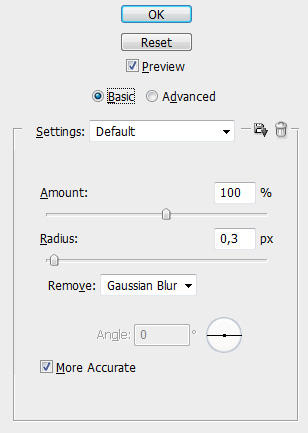
то есть базовые настройки (Basic), количество (Amount) — 100%, радиус 0,3 пикселя, удаляем (Remove) GaussianBlur и ставим галочку на More Accurate для того чтобы получить результат получше. C продвинутыми настройками не заморачиваемся, так как это требует дополнительных знаний, а я чайник, и пишу этот текст для раздела своего сайта, который называется Photoshop для ленивых.
И всё??? Всё. Так просто, а результат радует, вот вам три разных примера:

Разница вроде невелика, оба варианта кажутся одинаковыми. Но посмотрите на мелкие детали, в данном случае - оперение.
Как видите, три разных сюжета были обработаны совершенно одинаково, и визуально стали выглядеть чётче. То есть способ прост, работает и довольно универсален.
А теперь небольшое лирическое отступление. Помните настройку параметров, а именно радиус в 0.3 пикселя. Так вот, именно такой радиус я считаю для себя приемлемым для фотографии размером 900 на 600. Сделаете радиус меньше — эффект будет меньше заметен, если заметен вообще. Сделаете больше — будет резать глаза, то есть фото станет перешарпленым. А с другой стороны, если у вас фото большего, чем 900 на 600, размера, то радиус стоит все таки увеличить. Для 1200 на 800 можно поставить уже 0.4 пикселя, а неуменьшенные снимки со своей камеры в 21 мегапиксель я шарплю с радиусом уже в 1 пиксель. Все дело вкуса, самое главное — не перестарайтесь!


















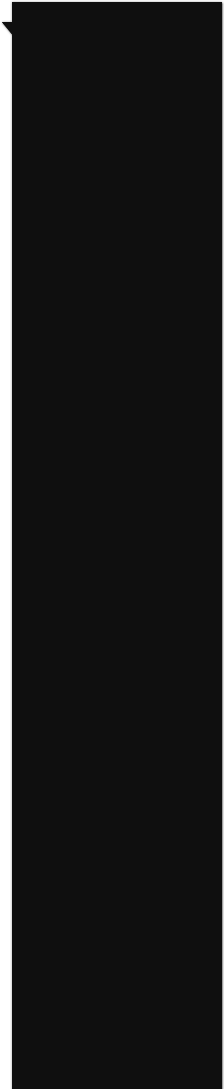
















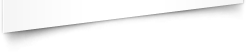
Добавить комментарий